- Accueil
- Formations
-
-
-
Formations certifiantes
- Offres CPF
-
Autres formations
-
-
-
-
- Formations Spécifiques
- Vous ne trouvez pas la formation que vous cherchez ? Nous la créons pour vous.
En savoir plus
-
- Classe virtuelle
- E-learning
- CPF
- Tarifs
- Contact
EXCEL – Bases
EXCEL – Bases
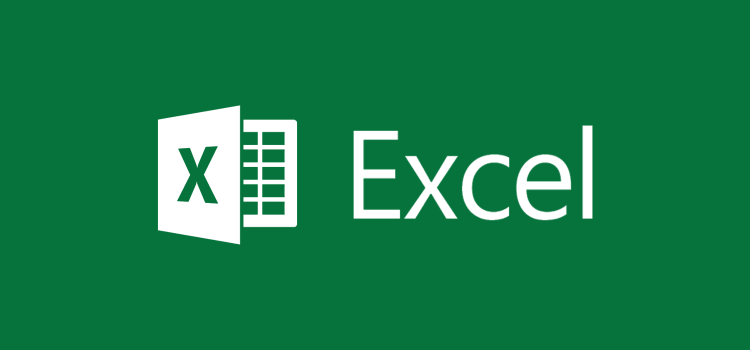
EXCEL – Bases
| Type(s) : | PED |
| Prérequis : | Etre déjà familiarisé avec l’utilisation d’un micro-ordinateur et de Windows. |
| Objectifs : | Connaître les fonctions essentielles du programme à savoir : conception de tableaux, mise en forme et mise en page, calculs et interprétation des résultats via la création de graphiques. |
| Durée : | 2 Jours – 14 Heures |
Profil du formateur
Formateur consultant, expert, pédagogue et certifié dans son domaine
Méthode pédagogique
La formation est constituée d’apports théoriques et d’exercices pratiques. Chaque stagiaire dispose d’un poste de travail et la gestion en petit groupe (jusqu’à 8 stagiaires) permet un suivi individualisé et adapté. Durant les sessions de formation, un support pédagogique est remis aux stagiaires.
Suivi, évaluation, sanction
Des tours de table permettent de suivre la progression du stagiaire au fur et à mesure de la formation. Un suivi de la formation est réalisé par une feuille de présence émargée par demi-journée par les stagiaires et le formateur. Un questionnaire de satisfaction et une validation des acquis sont complétés par chaque stagiaire en fin de formation.
Cette formation propose en option la certification TOSA® ou PCIE®.
Plan du cours
généralités
- Description de l’interface
- Le ruban
- Les onglets, les groupes et les commandes
- La barre d'outils Accès rapide
- L’onglet fichier (Backstage)
- Description de la barre d'état
- Le lanceur de boite de dialogue
- L’aide
- Les modes d'affichage
- Déplacements et sélections dans une feuille de calcul
- Annulation des dernières actions effectuées
gestion des fichiers
- Nouveau classeur
- Ouvrir un classeur, fermer un classeur
- Enregistrer un classeur
- Format des classeurs : xlsx, xlsm
- Ouvrir un classeur d’une version antérieure (97-2003)
- Convertir le classeur au format Excel 2010
manipulations de base
- La saisie dans les cellules
- Modes de sélection et de déplacement
- Séries automatiques incrémentées
- Modifier/Supprimer le contenu d’une cellule
- Insérer/Supprimer des cellules
- Copier-coller et options de collage
- Zoomer le tableau
- Afficher/Masquer le quadrillage
- Notion de classeur
- Insertion/Suppression des feuilles
- Renommer une feuille
- Classer les feuilles
- Copier une feuille
les calculs
- Opérations de bases
- Utilisation de la Somme automatique
- Assistant fonction
- Fonctions simples : Moyenne, Max, Min, NB …)
- Calculer un pourcentage
- Modifier la formule
- Les adresses des cellules
- Principe des références relatives et absolues
- Afficher/Masquer les formules
mise en forme
- Format des cellules : police, alignement,
- Format des nombres : nombre, pourcentage, date, …
- Encadrement
- Fond de cellule
- Utilisation des styles de format
- Création d’un nouveau style
- Taille des cellules
- Fusionner les cellules
- Reproduire un format
- Afficher/Masquer les cellules
les graphiques
- Le langage utilisé dans un graphique
- Description des éléments qui composent un graphique
- Choix du graphique
- Sélection des cellules
- Incorporer un graphique à une feuille
- Créer un graphique sur une autre feuille
- Modification de l’aspect du graphique
- Ajout d’objet : zone de texte, flèche
- Mise en page du graphique
- Ajouter / supprimer une série
- Créer un modèle de graphique
mise en page et impression
- Aperçu avant impression
- Aperçu des sauts de page
- Mise en page : orientation du papier, marges, taille du tableau, centrer le tableau sur la feuille
- Ajuster le tableau sur la feuille
- Les entêtes et pieds de page
- Numéroter les pages
- Imprimer le tableau
- Définir/Supprimer une zone d’impression